Dicas para Transferir os Dados de um Telefone para Outro
Este artigo o ajudará a transferir os dados do seu telefone antigo para o seu novo S22.
Feb 03, 2023 • Arquivado para: Transferir Celular para Outro • Soluções comprovadas
O Samsung Galaxy S22 está chamando a atenção e a curiosidade de todos sobre os seus designs novos recursos e especificações, você já ouviu falar sobre a data de lançamento inicial da Samsung? a data de lançamento prevista do Samsung S22 cairia no final de fevereiro de 2022.
Os usuários que desejam comprar o Samsung Galaxy S22 vão procurar transferir os seus dados anteriores para evitar problemas ao trocar os seus dispositivos e para isso eles buscam técnicas que atendam a sua necessidade de transferir todos os dados para o novo Samsung, este artigo falará especificamente sobre como Transferir os Dados de um Telefone para Outro com alguns métodos simples.
- Método 1: Como Transferir os Dados Usando o SmartSwitch
- Método 2: Use o Dr.Fone para Transferir os Dados
- Método 3: Como Transferir os Arquivos Usando Bluetooth
- Método 4: Como Transferir os Dados Usando o MobileTrans
- Método 5: Transferir os Arquivos Usando o CLONEit
- Método 6: Use um Cabo USB para Transferir os Dados
Método 1: Como Transferir os Dados Usando o SmartSwitch
Este método usará uma ferramenta confiável para Transferir os Dados de um Telefone para Outro, O Smart Switch é um aplicativo especialmente projetado para usuários do Android e iOS para que eles possam transferir facilmente fotos, vídeos, documentos e arquivos de música de um telefone para outro, ele mostra compatibilidade com todos os dispositivos do Windows, Android e iOS.
Este aplicativo primeiro verifica os seus dados para evitar ataques de vírus e depois transfere os dados do Telefone Antigo para o Novo, ele também suporta transferência com e sem fio para que o usuário não fique restrito a uma opção, você também pode restaurar os dados para o armazenamento externo.
Guia Passo a Passo Sobre Como usar o SmartSwitch para Transferir os Dados
Passo 1: Para começar instale este aplicativo no seu site ou na Google Play Store, inicie o aplicativo do Samsung SmartSwitch no telefone antigo e no novo telefone Samsung Galaxy S22, siga os passos para fazer com que o Samsung transfira os dados para o novo telefone:
Passo 2: Agora conecte os dois telefones ao mesmo Wi-Fi, aproxime eles pelo menos a uma distância de 8 polegadas, agora inicie o SmartSwitch em ambos os telefones, no seu telefone antigo clique na opção "Wireless" e depois toque em "Enviar" e depois clique em "Conectar" para prosseguir. ( Você também pode conectar os telefones com o adaptador USB-OTG.)
Passo 3: No seu Samsung Galaxy S22, clique em "Wireless" e depois em "Receber", agora toque em "Android", após o qual estabelecerá uma conexão entre os dois telefones.
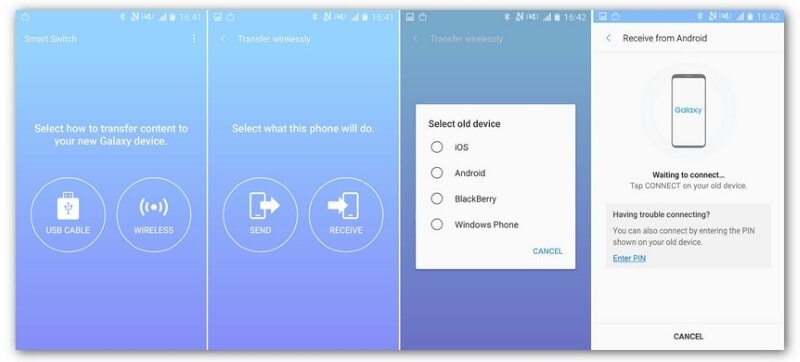
Passo 4: Agora escolha o tipo de dados que deseja transferir do telefone antigo para o novo e depois disso toque na opção "Enviar" para iniciar o processo, aguarde algum tempo e seus dados serão transferidos com sucesso.
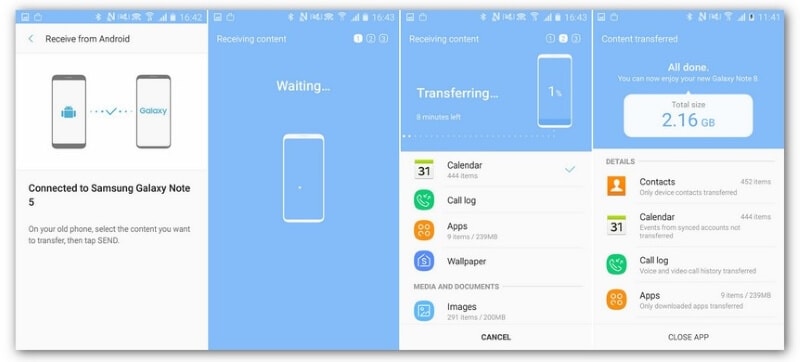
Método 2: Use o Dr.Fone para Transferir os Dados
Quer conhecer a excelente ferramenta que pode Transferir os Dados de um Telefone para Outro? O Dr.Fone é uma ferramenta incrível que pode ajudá-lo a transferir os dados e resolver qualquer problema relacionado ao seu telefone, esta ferramenta foi construída especialmente para pessoas que não tem conhecimento técnico, pois não requer nenhuma complexidade e habilidades especial no cumprimento dos passos.
É 100% compatível com todos os dispositivos e transfere os dados entre eles sem obstáculos, você pode até transferir os aplicativos de um Android para outro em poucos minutos sem danificar os seus dados existentes.
Principais Recursos do Dr.Fone que Você Precisa Conhecer:
- Gerenciador de Senhas: pode Recupera Senhas que você esqueceu, além disso ele pode manter todas as suas senhas em um só lugar para que você não as esqueça futuramente.
- Desbloqueio de Tela: pode remover 4 tipos de bloqueio de tela, Padrão, PIN, Senha Númerica & Impressões Digitais.
- Transferir o WhatsApp: pode Transferir e Restaurar todos os dados do seu WhatsApp.
Como usar o Dr.Fone para transferir os dados do telefone antigo para o novo Samsung S22
Nesta seção vamos mostrar o principal recurso do Dr.Fone para transferir os dados de um telefone antigo para o Samsung Galaxy S22, basta prestar atenção aos seguintes passos:
Passo 1: Inicie o Dr.Fone no seu Computador
Para começar inicie o Dr.Fone no seu computador e toque no recurso "Transferência Entre Telefones" para iniciar o processo.

Passo 2: Conecte os seus Telefones
Agora conecte os telefones de origem e destino ao computador e escolha os arquivos ou dados que deseja transferir, você também pode usar o botão "Inverter" para alternar entre os telefones de origem e destino.

Passo 3: Comece a Transferir
Depois de escolher os arquivos, toque no botão "Começar" para iniciar a transferência de dados, você também pode remover os dados existentes do seu novo telefone marcando em "Limpar Dados Antes de Copiar" antes de iniciar o processo de transferência.

Método 3: Como Transferir os Arquivos Usando Bluetooth
Usando Bluetooth para Transferir os Dados de um Telefone para Outro pode parecer um jeito antigo mas na verdade é o mais seguro, este método pode levar algum tempo mas ajuda a transferir os arquivos grandes com grande segurança e privacidade.
Os passos a seguir são para transferir os dados de um telefone antigo para o novo Samsung Galaxy S22 via Bluetooth:
Passo 1: Para começar ative o Bluetooth no seu telefone antigo, para isso deslize o painel de notificação para baixo e toque no ícone Bluetooth, da mesma forma ative o Bluetooth do seu novo telefone tocando no seu ícone, agora emparelhe os dois dispositivos abrindo o Bluetooth nas configurações e conectando ele ao telefone antigo.
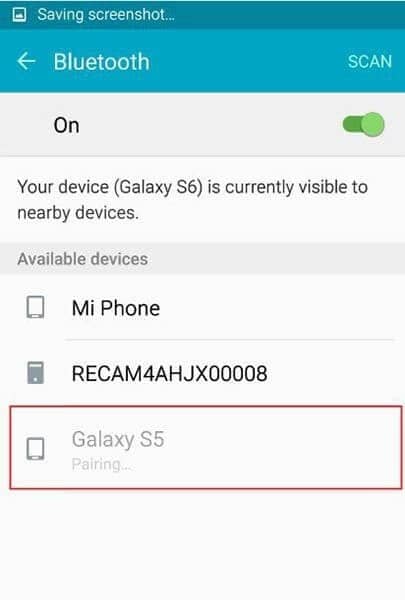
Passo 2: Confirme a conectividade entre os seus telefones tocando no botão "OK", e para transferir arquivos abra o "Gerenciador de Arquivos" no seu telefone antigo e selecione os arquivos que deseja transferir.
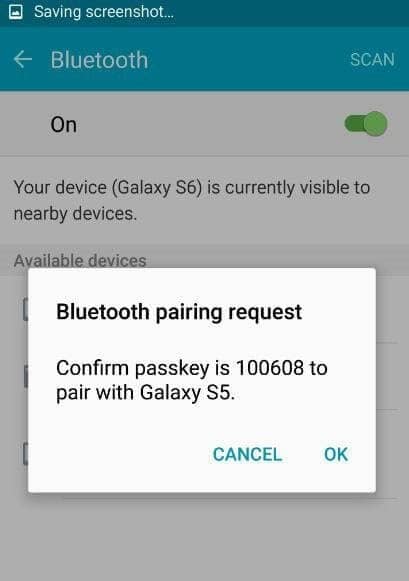
Passo 3: Depois de selecionar os arquivos toque no botão do menu e escolha "Compartilhar" nas opções fornecidas toque em "Bluetooth", na janela que vai aparecer selecione o nome do seu telefone de destino e os arquivos serão enviados, agora no seu novo telefone toque em "Aceitar" para confirmar a transferência dos seus arquivos para o seu novo telefone.
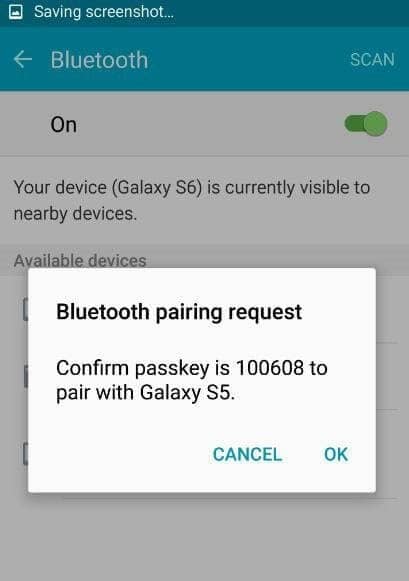
Método 4: Como Transferir os Dados Usando o MobileTrans
Esta seção discutirá outro aplicativo para transferir os dados do android para android, através do qual você pode Transferir os Dados para o Novo Telefone, o MobileTrans foi desenvolvido para usuários que não possuem habilidades técnicas, pois ele transfere facilmente os dados ilimitados de um dispositivo para outro e você pode transferir instantaneamente livros, contatos, arquivos de música, fotos e vídeos sem excluir ou danificar os dados originais.
Ele suporta todos os dispositivos incluindo Android, Windows e iOS e também oferece proteção de dados para que você não se preocupe com a segurança e a privacidade dos seus dados.
Passo a Passo Simples para Transferir os Dados para Outros Dispositivos por meio do MobileTrans
Vamos falar sobre como transferir os dados usando o MobileTrans, preste atenção nos seguintes passos:
Passo 1: Inicie o procedimento instalando o aplicativo MobileTrans no seu computador, você pode baixar este aplicativo pesquisando ele no seu site, após a instalação inicie o aplicativo e selecione o recurso "Transferência Entre Telefones".

Passo 2: Agora é hora de conectar os seus telefones de origem e destino com o MobileTrans, você também pode utilizar a opção "Inverter" para alternar entre os telefones de origem e destino.

Passo 3: Agora selecione o conteúdo que você deseja transferir do seu telefone antigo e depois de escolher os dados toque no botão "Começar" para iniciar o processo de transferência e após alguns minutos, todos os seus dados serão transferidos para o telefone de destino.

Método 5: Transferir os Arquivos Usando o CLONEit
CLONEit apresenta um sistema consistente de transferência de dados de um telefone para outro, ele ajuda o usuário a cobrir 12 tipos de dados diferentes no processo de transferência, os passos a seguir explicam o processo de transferência dos arquivos entre telefones com o auxílio do CLONEit.
Passo 1: Instale o CLONEit em ambos os dispositivos Android e uma vez feito, você precisa acessar as configurações de “Acessibilidade” no telefone e ativar o recurso “Instalação Automática” para transferir os dados e aplicativos.
Passo 2: Inicie o CLONEit em ambos os dispositivos e defina o “Remetente” e o “Receptor”, toque em “Remetente” no dispositivo que atuará como fonte, transformando ele em um hotspot, conecte o dispositivo de destino ao hotspot para desenvolver uma conexão.
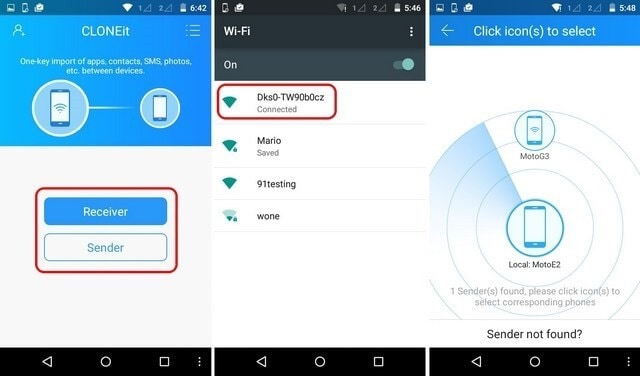
Passo 3: Após estabelecer uma conexão com sucesso o dispositivo de destino é solicitado a aceitar a solicitação de conexão, os tipos de dados suportados são listados na tela na qual os arquivos apropriados são selecionados, feito isso toque em “Começar”, o processo de transferência será concluído após algum tempo.

Método 6: Use um Cabo USB para Transferir os Dados
O cabo USB é um dos métodos mais antigos e comuns para Transferir Dados entre dispositivos, embora esse método seja demorado em comparação com outros métodos discutidos acima, ele ainda transfere todos os dados entre dispositivos com facilidade.
Passo 1: Conecte o dispositivo de origem com um cabo USB no computador e permita a transferência dos dados entre os dois dispositivos, selecione todos os arquivos, pastas ou dados a serem transferidos e copiados.
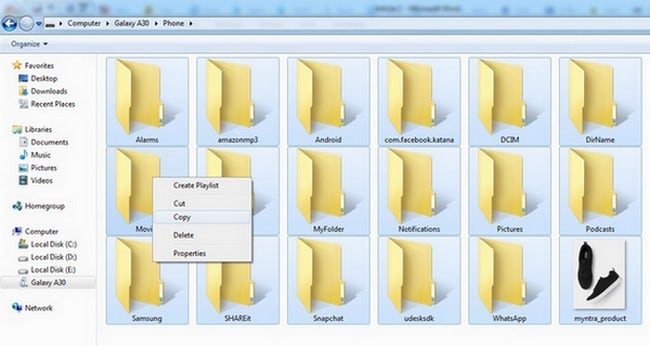
Passo 2: Faça com que os dados sejam transferidos temporariamente pelo computador e conecte o seu dispositivo de destino ao computador usando um cabo USB e permita a transferência dos dados, copie o conteúdo armazenado no computador e cole ele no armazenamento do dispositivo de destino.
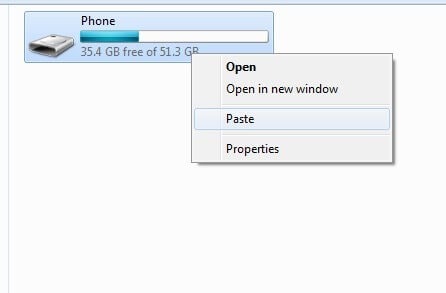
Transferir os seus dados de um telefone antigo para um novo pode parecer um trabalho agitado, mas neste artigo abordamos brevemente os quatro métodos mais fáceis com diferentes ferramentas confiáveis para Transferir os Dados de um Telefone para Outro.
Categorias
Artigos Recomendados
Transferir Celular
- 1 Transferir Dados entre iOS e Android
- Transfere mensagens WhatsApp
- Como transferir contatos - iPhone para Android
- Como transferir SMS entre Android
- Transferência entre iPhone e Android
- 2 Dicas de Modelos Diferentes de iOS
- Como Remover Conta do iCloud
- Como corrigir iPhone Erro 4013/4014
- Como ignorar bloqueio de ativação do iCloud
- Soluções completas para corrigir erro 9 quando atualizando iPhone / iPad
- 3 Dicas de Modelos Diferentes de Android
- Transferidores de Arquivos para Mac
- Passos para Recuperar a Senha da Samsung
- Como Baixar Software Andorid no Samsung
- Samsung Kies Download
- O que faz se Dispositivo Não Consegue se Conectar ao Wondershare














Alexandre Garvalhoso
staff Editor